目录
一、学习之初
二、约定
三、认识linux
四、安装虚拟机
五、安装CentOS7
一、学习之初
1. 给自己定位
1.1 学这个课程的目的是什么? 转行,涨薪
1.2 学完之后要做什么职位? Linux 运维
1.3 学完之后要在哪个城市发展? 上海
2. 设定目标
2.1 何时学完? 6个月内
2.2 何时跳槽? 6个月后
2.3 第一份工作薪资? 12k
2.4 一年后薪资多少?两年后?15k, 20K
3. 学习方法
3.1 预习和复习很重
3.2 当天的任务一定要当天完成
3.3 认真记笔记 印象笔记
3.4 利用好资源 vip qq群, 学习论坛, 视频下提出的问题
4.课程价值
4.1 1年有效期 可以反复循环学习
4.2 学习,求职,工作后遇到问题,可以找老师
4.3 圈子 优秀学员分享工作机会,经验
二、约定
1. 相关软件和工具,网站
- 系统CentOS 7.3系统
- 虚拟软件 VMware Workstation 10
- 终端 puTTY + Xshell (远程连接) Xshell切换多窗口方便
- 印象笔记 app.yinxiang.com
- 51CTO博客 blog.51cot.com 老师推荐 OSchina 记录学习笔记, 分享经验, 面试加分
- keepass keepass.info 密码管理
- 百度网盘 pan.baidu.com 存储文档视频
- 各种软件版本变动 r.aminglinux.com 下载最新的软件
- 课程用到的代码和命令 centos7.aminglinux.om 直接复制粘贴,减少代码输入出错
三、认识Linux
1.什么是Linux
- Linux 是一个操作系统
- 什么是操作系统: 操作系统是管理计算机硬件资源,控制其他程序运行并为用户提供交互操作界面的系统软件的集合。操作系统是计算机系统的关键组成部分,负责管理与配置内存、决定系统资源供需的优先次序、控制输入与输出设备、操作网络与管理文件系统等基本任务。
- andriod手机操作系统就是linux (IOS 是UNIX)
2. Linux起源

3.Linux发行版
Debian(1993) ->Ubuntu(2004)
Slackware(1993) -> SUSE (1994) OpenSuse
Redhat(1994) -> CentOS (2003) RHEL 源代码翻译发行,开源
Redhat -> RedFlag (1999) 中国分支
RedHat RHEL(2002) 商业版 收费 Fedora 社区版 免费 新功能放在fedora测试再在RHEL发布
四、创建虚拟机
1. 安装VMware Workstaion 10
1.1 vmware10 下载地址 http://pan.baidu.com/s/1eQxOVPC
2.创建虚拟机
1)creat a new virtual machine

2) choose typical

3)select I will install the operating system later

4) choose linux and version CentOS 64-bit

5) type in name and select location

6) set disk size and split into multiple files

7) click Customize Hardware

8) memory 1G and Cpu 1 processors
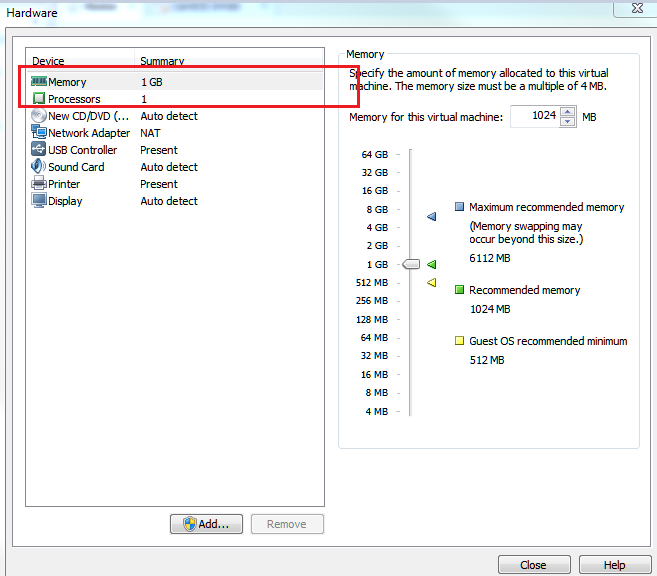9) network adpater -> device status choose connect at power on , network connection select NAT then choose close

tips:
NAT 功能类似家庭路由器:WAN口接本地,LAN口接虚机,同时做NAT,访问别的网络时其实是以WAN口的IP作为源IP。
bridge 功能等同交换机:虚机与主机在同一个网段,相当于两台同局域网下的主机。
host-only 虚机仅能与主机通信。
10) click Finish and get the new virtul machine


五、安装CentOS7
1) edit virtual machine settings , click CD/DVD , device status connect at power on, connection choose use ISO image file
click browse to choose ISO file, then click OK


2) power on this virtual machine

3) choose install Centos 7

4) select chinese

5) 安装源 选择 本地介质,软件选择 最小安装, 选择 安装位置

5)选择 我要配置分区, 选择完成

6) 选择标准分区, 点“+”

7) 添加挂载点 /boot 容量200MB, 点“添加挂载点”

8)继续点“+” 添加挂载点 swap 期望容量 2048 M, 点“添加挂载点”

tips: swap 交换空间,一般设置成内存的2倍,建议最高8GB
9)点“+” 添加挂载点 / , 容量全部, 点“添加挂载点”

10) 点击“完成” ,点击 ”接受更改“


11) 点击 ”开始安装“

12)设置root 密码



13)安装完成, 点击”重启“
























 被折叠的 条评论
为什么被折叠?
被折叠的 条评论
为什么被折叠?








